小米路由器4A-千兆版之上网配置(网页版)
一、开箱
包装清单:主机一个,说明书一张,电源一个

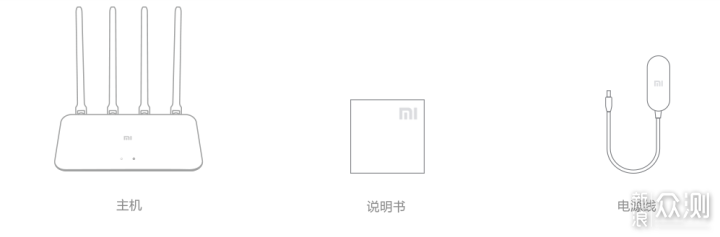

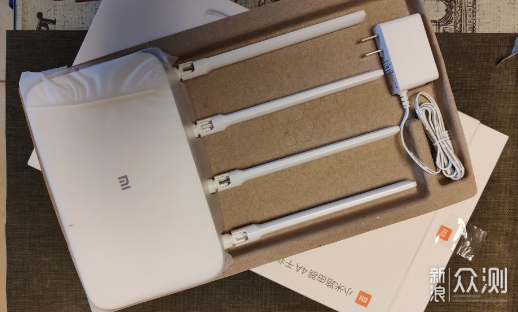

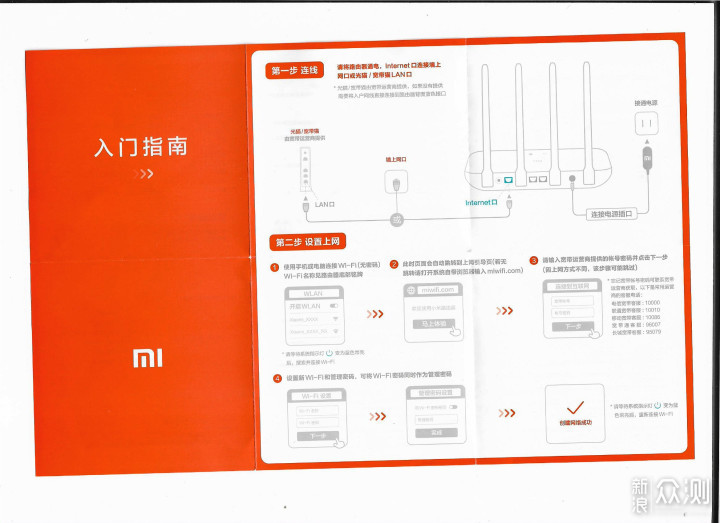
 小米路由器4A千兆之上网配置说明(网页版)_新浪众测
小米路由器4A千兆之上网配置说明(网页版)_新浪众测
说明书-1
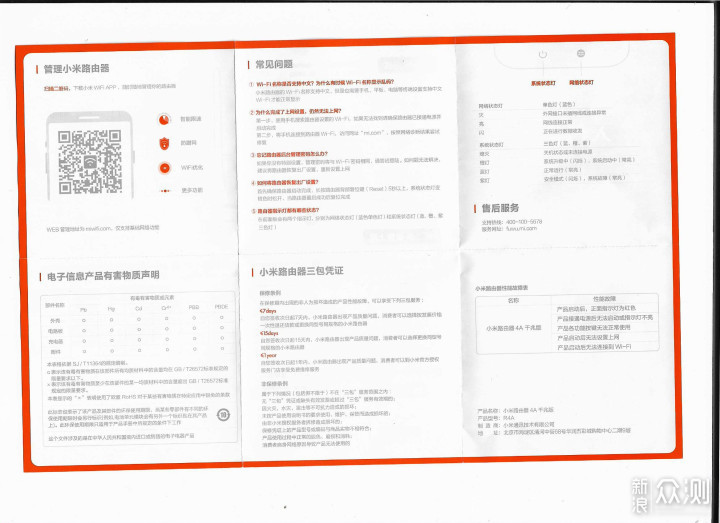
 小米路由器4A千兆之上网配置说明(网页版)_新浪众测
小米路由器4A千兆之上网配置说明(网页版)_新浪众测
说明书-2
二、路由器连接网络,通电
三、电脑连接WiFi
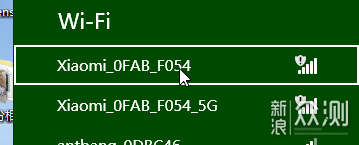

这是没有配置之前,默认的名称


我选择了第二个,否,仅连接
四、打开浏览器
在地址栏输入:miwifi.com,没能进入管理的话,输入192.168.31.1
![]()

谷歌浏览器
![]()

谷歌浏览器
然而,问题出现了,如图,输入回车后并没有进入管理设置页面,而是去了官网
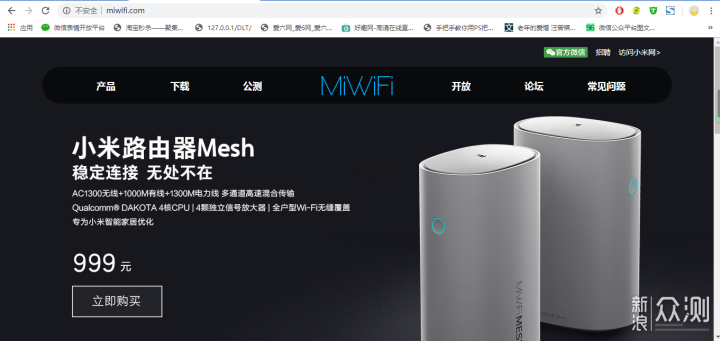

于是乎,查询了一下,可以输入192.168.31.1进入管理(大部分路由器都是192.168.0.1或者192.168.1.1)
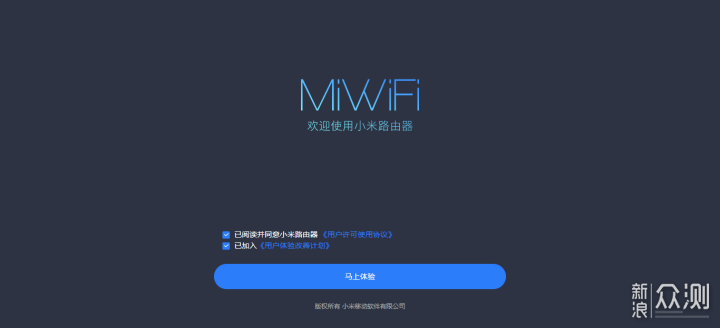

输入192.168.31.1,来到了上面的页面,继续,马上体验
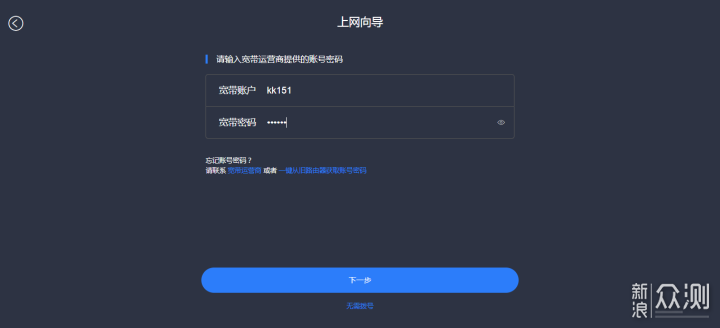

输入我的账号与密码,下一步
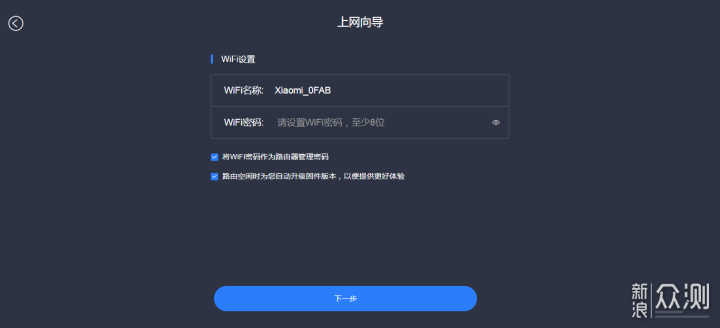

这个WiFi名称我不喜欢,于是改为自己习惯的名称chen_,并设置了密码,下一步。
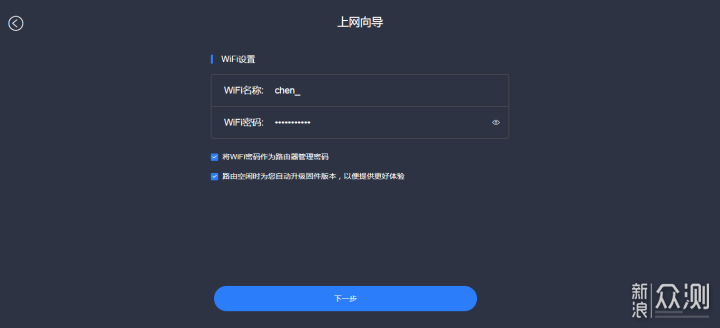

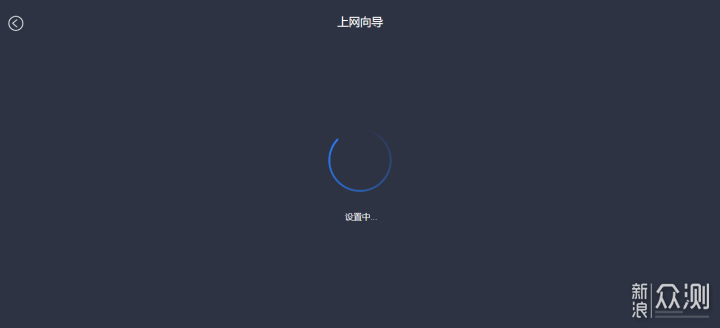



第一步配置设置成功之后,路由器会重启
五、重连WiFi
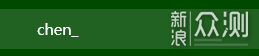

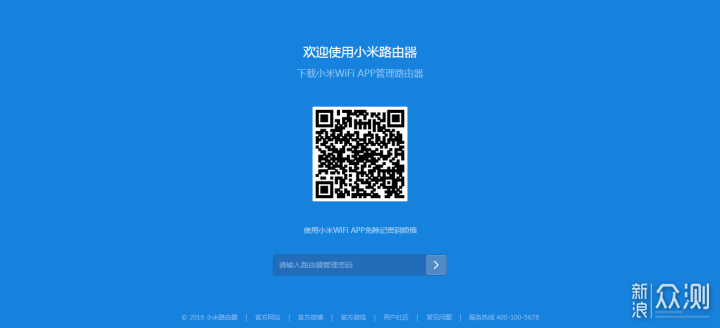

输入设置的密码后,进入(登录页面的密码可以设置与WiFi密码的不同)
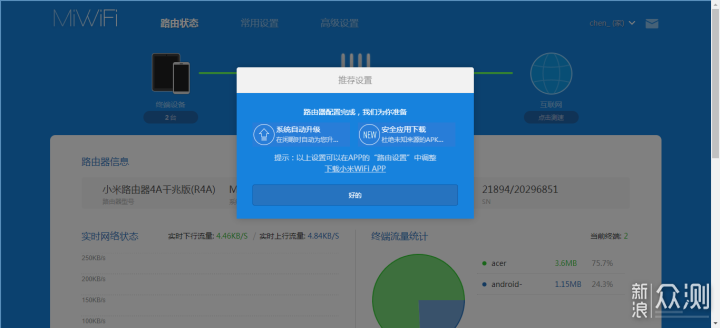

进入后,第一界面
重连进入后的界面,点击“好的”就行
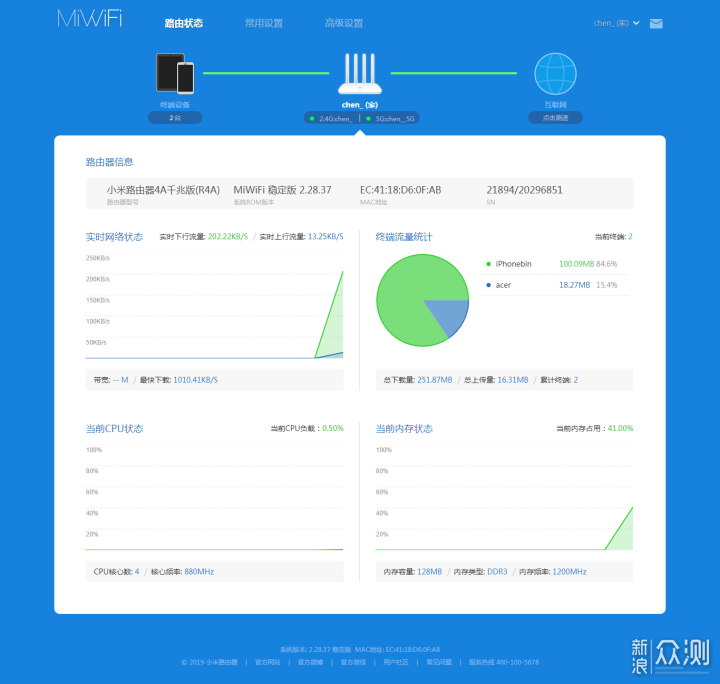
 小米路由器4A千兆之上网配置说明(网页版)_新浪众测
小米路由器4A千兆之上网配置说明(网页版)_新浪众测
之后会显示当前路由器的信息,网络状态,终端流量统计,CPU状态,内存状态,图标模式,很直观。
点击左边“终端设备”。


可以查看,当前连接的用户的一些信息,如时长,IP等等。
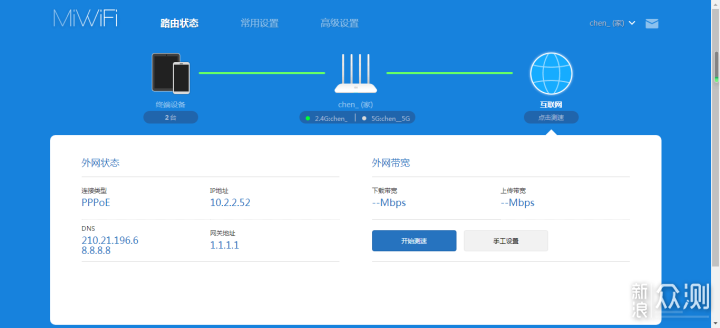

点击右边“互联网”,则可以查看当前路由器的联网的网络信息.
也可以测试一次网速
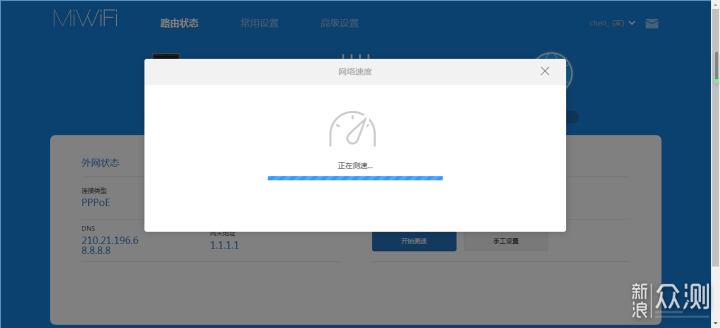

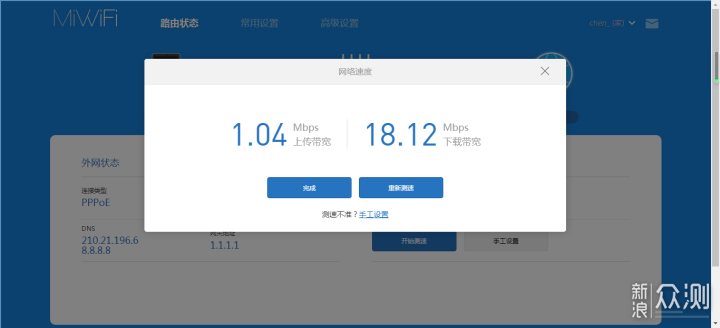

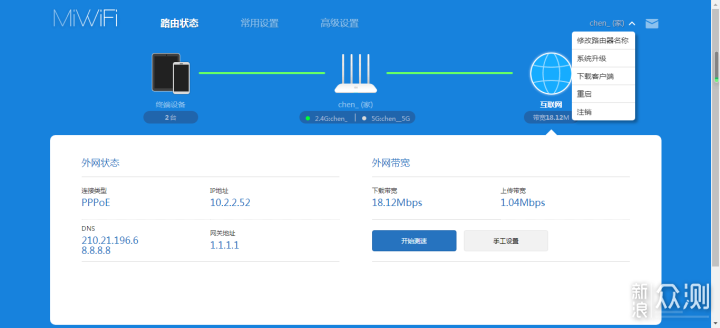

页面右上角点击还有好几个选择,修改路由器名称,系统升级,下载客户端,重启,注销。
以上是路由状态的设置,下面说说其他
六、常用设置
常用设置包括了:WiFi设置,上网设置,安全中心,局域网设置,系统状态。
1、WiFi设置
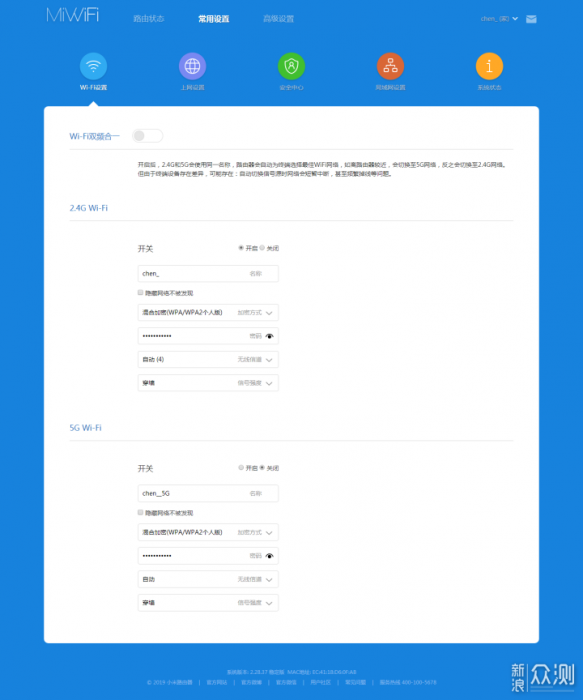
 小米路由器4A千兆之上网配置说明(网页版)_新浪众测
小米路由器4A千兆之上网配置说明(网页版)_新浪众测
该设置是设置WiFi的名称,密码,加密方式,WiFi信道以及强度。
2、上网设置
这部分最主要的是设置修改宽带账号与密码.。
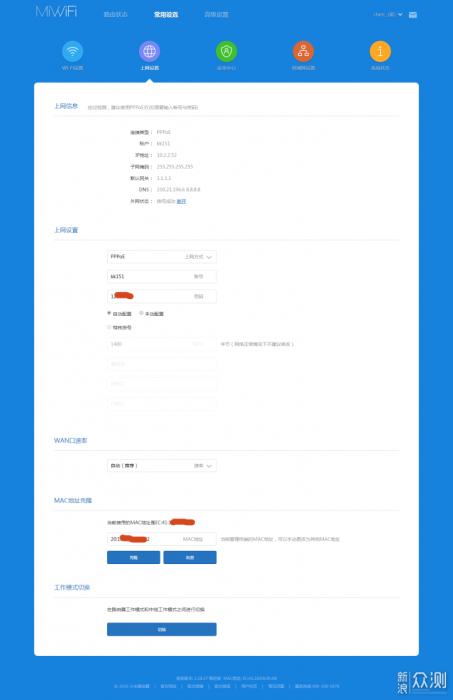
 小米路由器4A千兆之上网配置说明(网页版)_新浪众测
小米路由器4A千兆之上网配置说明(网页版)_新浪众测
3、安全中心
黑白名单的设置,可以有效的防止某些蹭网者,攻击者,管理密码就是登录进入那时的密码,可以与WiFi密码不一样。
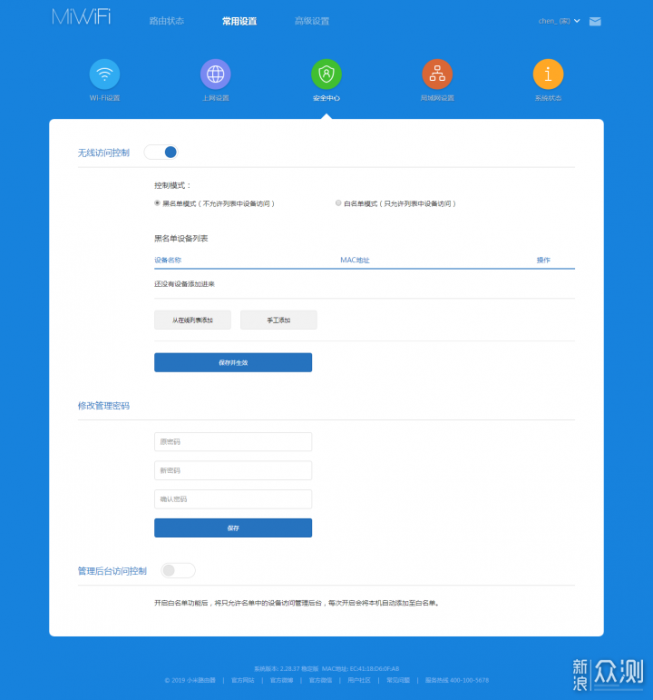
 小米路由器4A千兆之上网配置说明(网页版)_新浪众测
小米路由器4A千兆之上网配置说明(网页版)_新浪众测
4、局域网设置
大部分路由器的管理IP都是192.168.0.1或者192.168.1.1,如果你也习惯这个管理IP,那也可以把小米的默认192.168.31.1这IP给改了。
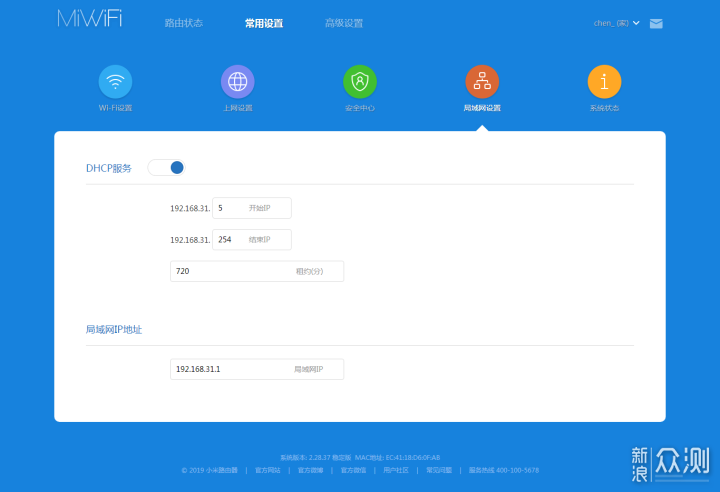

5、系统状态
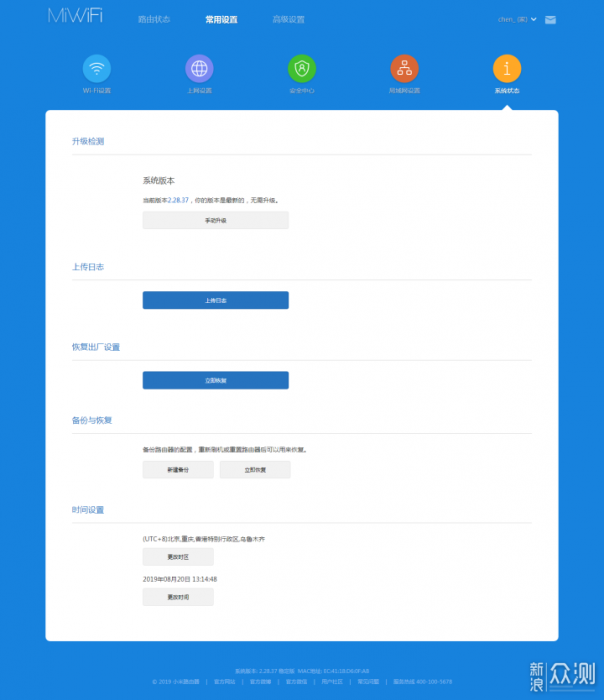
 小米路由器4A千兆之上网配置说明(网页版)_新浪众测
小米路由器4A千兆之上网配置说明(网页版)_新浪众测
七、高级设置
高级设置中也包含了很多,个人觉得这对于开发人员会比较有用的,特别是端口转发。
1、Qos管理限速
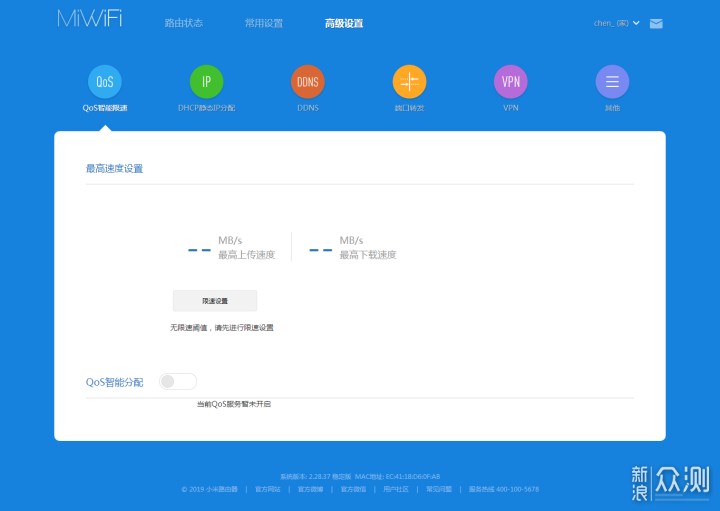
 小米路由器4A千兆之上网配置说明(网页版)_新浪众测
小米路由器4A千兆之上网配置说明(网页版)_新浪众测
2、DHCP静态IP分配
有时候,开发过程中,周期长,而项目还需要其他同事访问,并且你又连了WiFi,固定IP,则会方便其他同事的访问,不会重连时变化IP,当然,其它用途亦然。
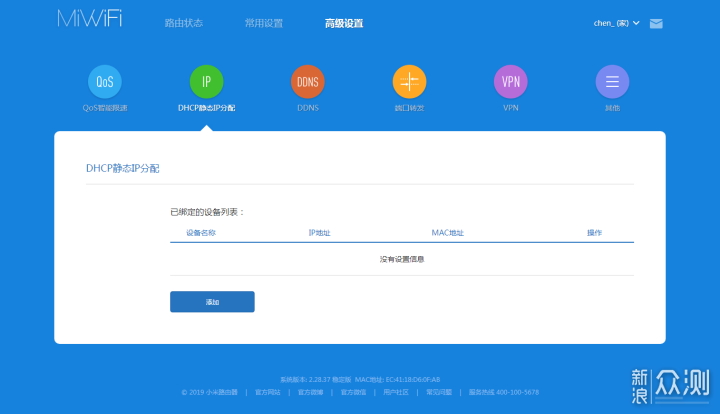

3、DDNS
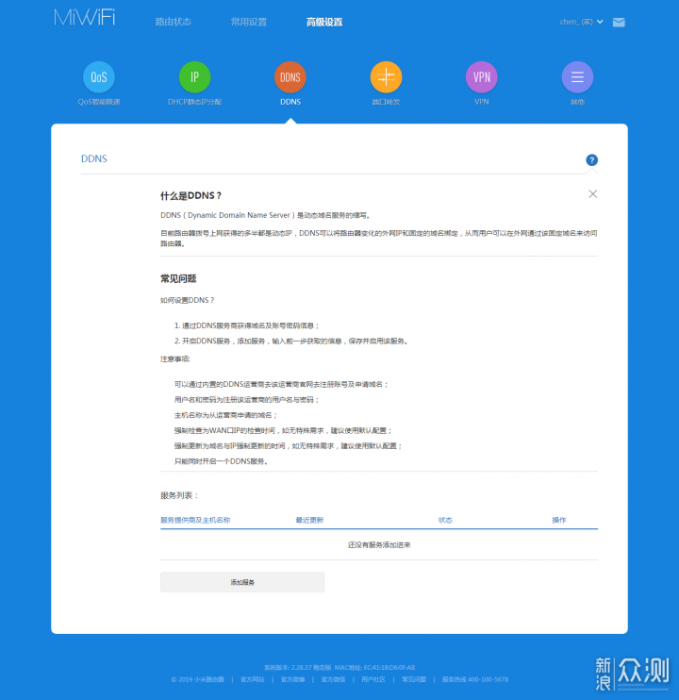
 小米路由器4A千兆之上网配置说明(网页版)_新浪众测
小米路由器4A千兆之上网配置说明(网页版)_新浪众测
4、端口转发
例如:像我刚出来实习的时候,应聘时都需要带着电脑,以便把项目给面试官看,如果那时候知道有这个的话,就不用背着电脑到处跑,只需要把,自个的电脑里的项目设置一些规则,通过这个端口转发到外网,在外面就可以直接访问,就会方便很多。
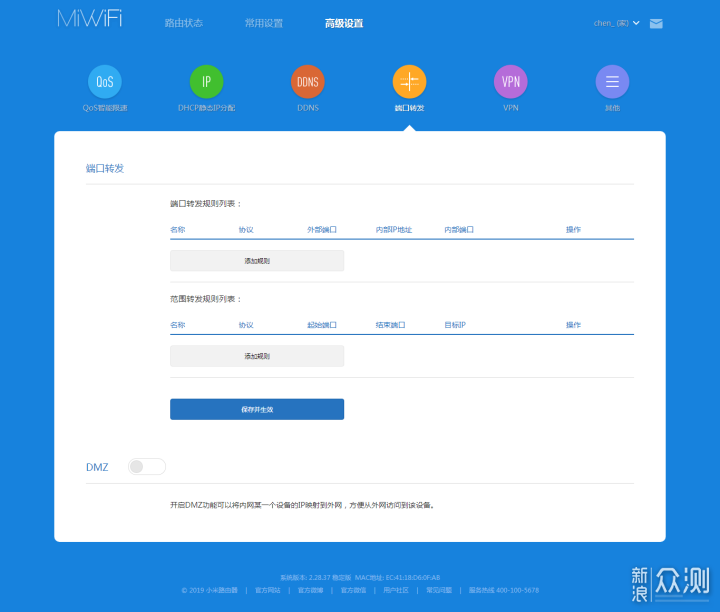
 小米路由器4A千兆之上网配置说明(网页版)_新浪众测
小米路由器4A千兆之上网配置说明(网页版)_新浪众测
5、VPN
在我们这边,有些外面世界的信息是直接访问的,所以很多需要知道更多资讯的人,往往就会翻墙去查寻。有了VPN账号则可以。

 小米路由器4A千兆之上网配置说明(网页版)_新浪众测
小米路由器4A千兆之上网配置说明(网页版)_新浪众测
6、其他
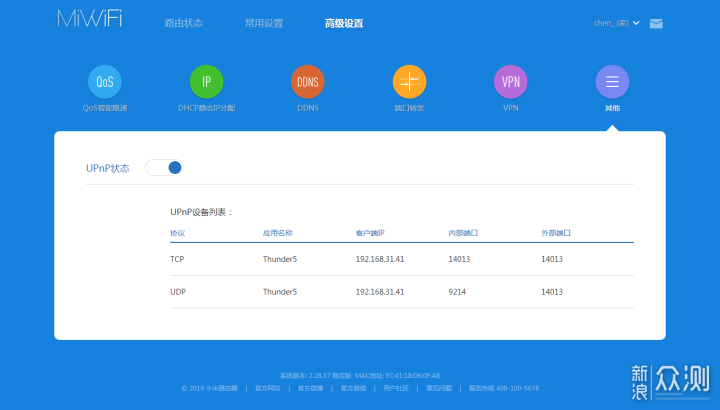

小米路由器4A千兆版的上网配置说明(网页版)到此就基本说完了,有很多更详细的配置,如果你也入手了,可以去详细研究一下,或许会对你生活有某些帮助。
以上教程由“WiFi之家网”整理收藏!
原创文章,作者:小米路由器,如若转载,请注明出处:https://www.224m.com/210890.html

